آموزش فعال و غیرفعال کردن کارت شبکه

کارت شبکه (Network Interface Card یا NIC) یک قطعه سختافزاری است که معمولاً به صورت مدار یا تراشه در کامپیوتر نصب میشود و امکان اتصال دستگاه به شبکه را فراهم میکند. این کارت برای ارسال و دریافت دادهها در شبکههای محلی یا اینترنت کاربرد دارد و نقش کلیدی در ارتباطات شبکهای ایفا میکند.
در این مقاله آموزشی، نحوه فعال و غیرفعال کردن کارت شبکه را به صورت مرحلهبهمرحله برای سیستمعاملهای محبوب ویندوز ۱۱، لینوکس (با تمرکز روی توزیعهایی مانند اوبونتو و رد هت) و مک توضیح میدهیم. این عملیات میتواند برای انجام خدمات شبکه مانند عیبیابی مشکلات شبکه، صرفهجویی در مصرف انرژی یا مدیریت اتصالات مفید باشد.
فهرست محتوا
فعال و غیرفعال کردن کارت شبکه در ویندوز ۱۱
در ویندوز ۱۱، میتوانید کارت شبکه را از طریق Device Manager، تنظیمات سیستم یا خط فرمان مدیریت کنید. روش اصلی استفاده از Device Manager است.
روش اول: استفاده از Device Manager
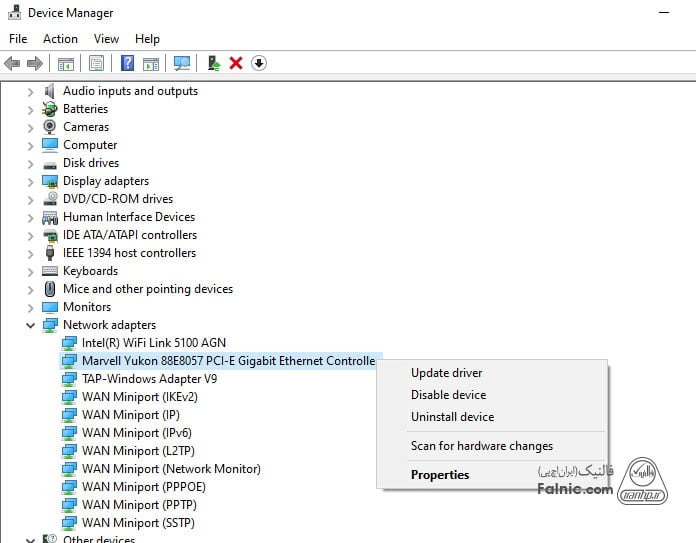
1- باز کردن Device Manager: کلیدهای Windows + X را فشار دهید و Device Manager را انتخاب کنید.
2- یافتن کارت شبکه: بخش Network adapters را گسترش دهید و کارت شبکه مورد نظر (مانند Wi-Fi یا Ethernet) را پیدا کنید.
3- غیرفعال کردن: روی کارت راستکلیک کنید و Disable device را انتخاب کنید. اقدام خود را تأیید کنید.
4- فعال کردن: دوباره روی کارت راستکلیک کنید و Enable device را انتخاب کنید.
روش دوم: استفاده از تنظیمات سیستم
1- باز کردن تنظیمات: کلیدهای Windows + I را فشار دهید و به Network & internet > Advanced network settings بروید.
2- غیرفعال کردن: روی کارت کلیک کنید و Disable را بزنید.
3- فعال کردن: روی کارت کلیک کنید و Enable را بزنید.
روش سوم: استفاده از PowerShell (برای کاربران پیشرفته)
1- PowerShell را به عنوان Administrator باز کنید.
2- غیرفعال کردن: دستور Disable-NetAdapter -Name “Card-Name” را اجرا کنید (نام کارت را با Get-NetAdapter پیدا کنید).
3- فعال کردن: Enable-NetAdapter -Name “Card-Name”
فعال و غیرفعال کردن کارت شبکه در لینوکس
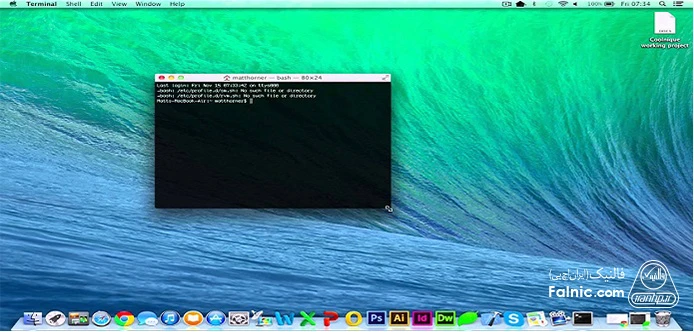
در لینوکس، عملیات از طریق ترمینال با دستوراتی مانند ip یا nmcli انجام میشود. فرض میکنیم توزیعهایی مانند اوبونتو یا رد هت دارید.
روش اول: استفاده از دستور ip (رایج در توزیعهای مدرن)
1- باز کردن ترمینال: Ctrl + Alt + T را فشار دهید.
2- لیست کردن کارتها: دستور ip link show را اجرا کنید تا نام کارت (مانند eth0 یا wlan0) را ببینید.
3- غیرفعال کردن: sudo ip link set “Card-Name” down (مانند sudo ip link set eth0 down).
4- فعال کردن: sudo ip link set “Card-Name” up
روش دوم: استفاده از nmcli (برای سیستمهایی با NetworkManager)
1- لیست کردن کارتها: nmcli device status
2- غیرفعال کردن: nmcli device disconnect “Card-Name”
3- فعال کردن: nmcli device connect “Card-Name”
روش سوم: روش گرافیکی (برای دسکتاپ GNOME)
1- به Settings > Network بروید.
2- کارت را انتخاب کنید و سوئیچ را خاموش/روشن کنید.
فعال و غیرفعال کردن کارت شبکه در مک
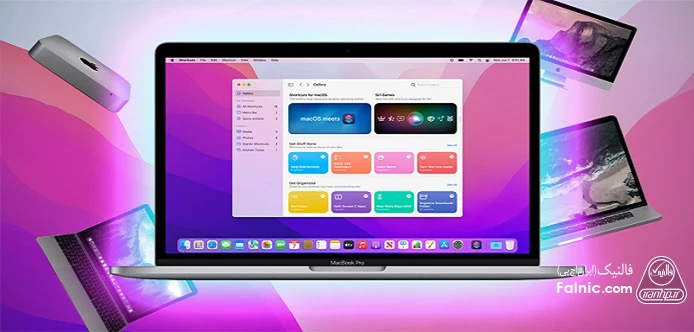
در مک، این کار از طریق System Settings انجام میشود.
روش اول: استفاده از System Settings
1- باز کردن System Settings: منوی Apple > System Settings را انتخاب کنید و به Network بروید.
2- انتخاب کارت: کارت مورد نظر (مانند Wi-Fi یا Ethernet) را کلیک کنید.
3- غیرفعال کردن: سوئیچ را خاموش کنید یا Disconnect را بزنید.
4- فعال کردن: سوئیچ را روشن کنید یا Connect را بزنید.
روش دوم: استفاده از منوی Wi-Fi (برای وایفای)
1- روی آیکون Wi-Fi در نوار منو کلیک کنید.
2- Turn Wi-Fi Off/On را انتخاب کنید.
آنچه درباره فعال و غیرفعال کردن کارت شبکه آموختیم
فعال و غیرفعال کردن کارت شبکه عملی ساده اما مفید است که میتواند مشکلات اتصال را حل کند. همیشه قبل از تغییرات، از پشتیبانگیری تنظیمات اطمینان حاصل کنید. اگر مشکلی داشتید، به منابع رسمی مانند سایتهای مایکروسافت، رد هت یا اپل مراجعه کنید. همچنین میتوانید از طریق تماس با شماره 8363-021 از مشاوره متخصصان شبکه فالنیک بهرهمند شوید.






